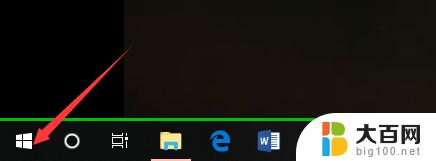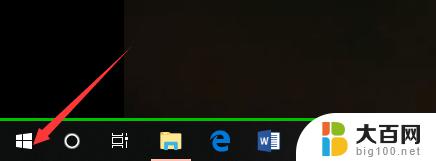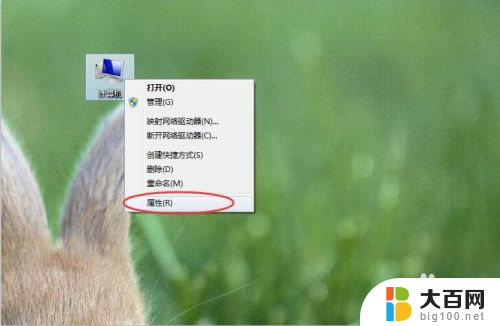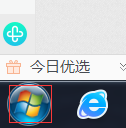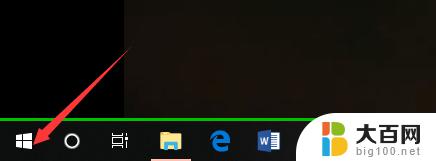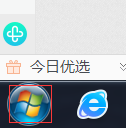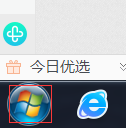如何查电脑是win几 怎么查看电脑系统是Windows几版本
更新时间:2024-02-13 12:03:05作者:jiang
当我们使用电脑时,有时候会需要了解电脑的操作系统版本,特别是Windows系统,了解电脑操作系统的版本对于软件兼容性和系统更新都有重要的影响。很多人可能不知道如何准确地查看电脑是哪个版本的Windows系统。幸运的是我们可以通过几个简单的方法来查看电脑的Windows版本,从而更好地了解和操作我们的电脑。下面我将介绍一些简单的方法,帮助大家准确地查看电脑的Windows版本。
步骤如下:
1.第一步,我们先点击桌面左下方的Windows图标。或者直接按Windows键。
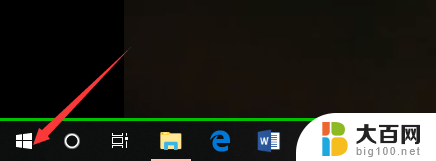
2.然后,我们在如下Windows磁铁界面点击设置图标,进入电脑设置。

3.在电脑设置界面,点击第一个设置,也就是系统设置。
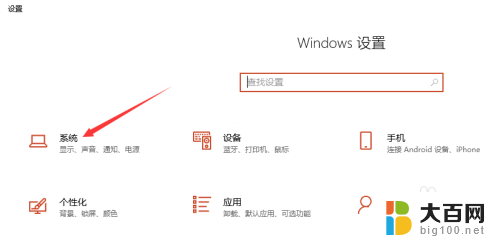
4.然后,在系统设置界面左侧选择栏,我们先点击最后面的一个选项,也就是关于。

5.这样,在如下界面。我们就可以看到当前的Windows版本了,就可以知道是Windows几了。

6.其实,我们可以通过电脑系统的一些图标以及一些特征来判断Windows系统。如下。
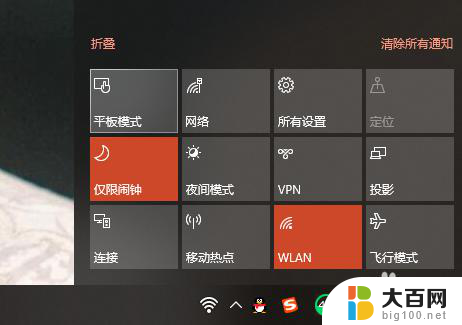
以上就是查电脑是win几的全部内容,如果你遇到相同问题,可以参考本文中介绍的步骤来进行修复,希望对大家有所帮助。